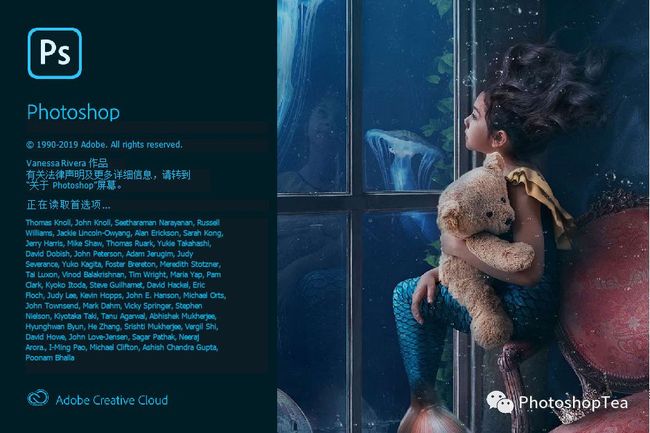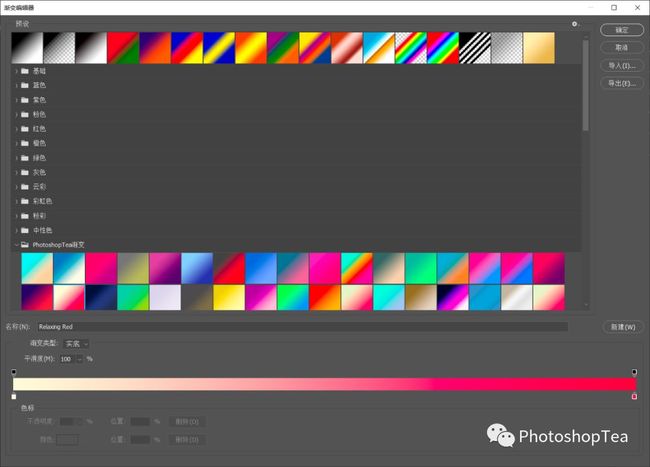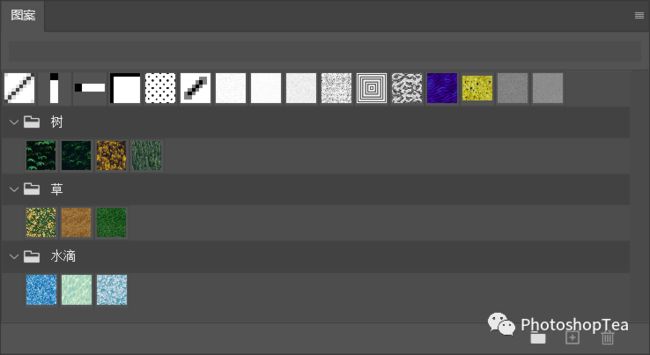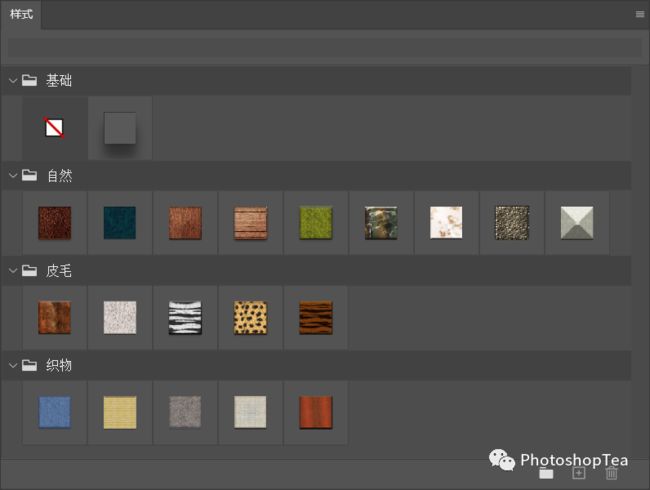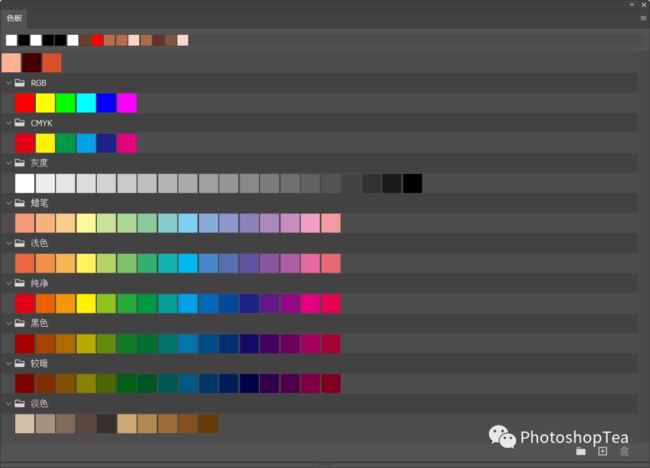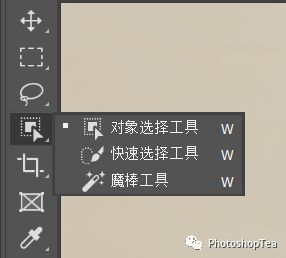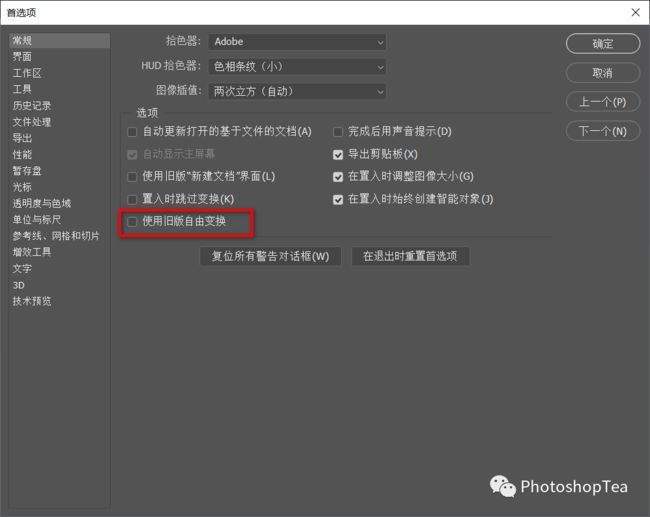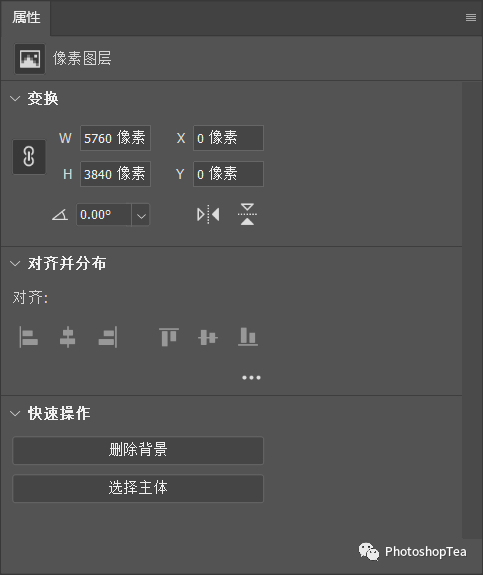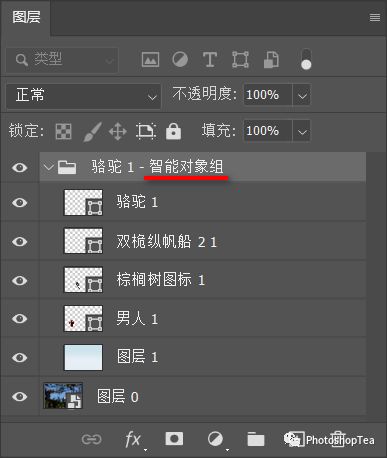Photoshop 2020新功能
安装Photoshop 2020
新版的Photoshop 2020的登录模块由于被重写,所以需要先使用Creative Cloud Desktop登录后,才能正常使用,不然会出现闪退现象。
说明
:注册Adobe Creative Cloud账号是
免费
的。
iPad和云文档
官方说明:
现在iPad上安装有Photoshop,您可使用云文档跨Mac、Windows和iPad工作。
在您工作时,文档会在线保存至Adobe的云中,同时还将提供协作和其他功能。
开始使用云文档。
PST说明:
使用
Adobe云
可以更方便我们的工作,前提条件是需要购买正版软件才能正常使用。Creative Cloud中国摄影计划套装里包含了Photoshop和Lightroom Classic两套软件,按年收费,现在每年888元。
预设改进
官方说明:我们对预设进行了全新设计。如今的预设使用起来更简单、直观,而且布局更加井然有序。您可以轻松的使用新的渐变、色板、模式、图层样式和形状。
转至“Windows”>“渐变”/“图案”/“形状”/“样式”/“色板”
PST说明:
增加了大量的分好组的预设。自己也可以非常方便的新建、导入、重命名以及删除预设,还可新建编组分类管理以及重命名、删除分组等。
渐变面板
图案面板
形状面板
样式面板
色板面板
新对象选择工具
官方说明
:引入了对象选择工具,这是一种自动执行复杂选择的新方法。你只需定义一个区域,剩下的就交给我们。
PST说明:
对象选择工具
,跟
快速选择工具
和
魔棒工具
放在一组,快捷键都是:
W
。是一个局部、智能增加或减少选区的工具。
![]()
对象选择工具
除了具备一般选择工具的选项(如选区相加、相减、相交关系,自动增强等),还有两种模式:
矩形
和
套索
。默认
矩形
模式,选择更加精准。默认勾选“
减去对象
”,以便在减去选区时智能判断对象。
Photoshop中的
选择主体
命令,虽然是一个智能的选择命令,由于其自动选择时不完美,导致用途不大。如今,
先使用选择主体命令,再辅助使用对象选择工具
,则可以快速完善选区,大大提高选择效率。
转换行为一致
官方说明
:
我们在倾听你的意见后,让应用程序支持按比例转换多个图层(类型不限),且您无需使用Shift。
想用回原来的版本?选择“Photoshop/首选项/通用”,然后选择“使用旧版自由变换”。
PST说明:
其实,自PS2019版开始就已经支持等比缩放不需按Shift键了。
不过,在使用形状工具时,还是要按住Shift键才能等比缩放。
改进的属性面板
官方说明:
现在,在中心位置找到您需要的更多控件。
轻松更改文档设置,访问所有类型图层设置,以及使用方便的快速操作。
PST说明:
其实是将更多的相关操作加到对应类型图层的
属性面板
中,使用起来更加方便。
像素图层的属性面板
文字图层的属性面板
文档的属性面板
(不选择任何图层时的属性面板)
智能对象到图层
官方说明:
将智能对象换回它的组件图层即可微调您的设计。所有操作在一个位置可完成,无需在不同文档窗口之间来回切换。
在“图层”面板中选择“智能对象”,然后右键单击“转换为图层”。
PST说明:
在智能对象图层上右键选择“
转换为图层
”后,将原智能对象图层里的所有图层在原位置展开并置入一个智能对象组中。
当然,以前的双击智能对象图层后,打开一个文档窗口来编辑智能对象的操作方式仍然存在。
增强的转换变形
官方说明:
我们在变形工具中内置了更多控件。
在各处添加控制点或使用可定义网格分割您的图像,然后通过各个节点或较大选区进行转换。
若要试用,请转到“编辑/变换/变形”。
PST说明:
![]()
在
变形
的
工具选项栏
中,增加了
交叉拆分变形
、
水平拆分变形
及
垂直拆分变形
等,在变形区域右击,可选择“
移去拆分变形
”。这种所谓的拆分变形,实际上是将图像拆分为几个区域,变形一个区域的时候,保持另一个区域相对稳定。
小结
本次Photoshop的升级,最令人振奋的应该是“
对象选择工具
”。1990年推出的Photoshop,现在也开始进入“挤牙膏”时代。